PPT如何做动画演示效果?
PPT是一款在工作中常用的办公软件,在制作PPT时出现有并列关系的幻灯片时,常常需要有衔接关系的过场动画,下面给大家分享一些方法,赶紧来看吧!
PPT的入门简单,然而精通就比较困难了。下面,我们来看看PPT如何做动画演示效果吧。
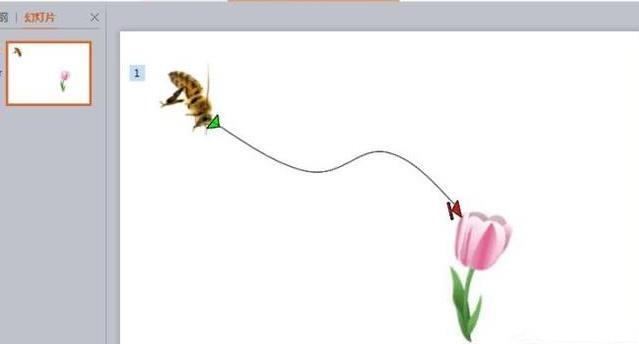
1.打开PPT
首先我们新建并打开一张PPT,如下图所示:
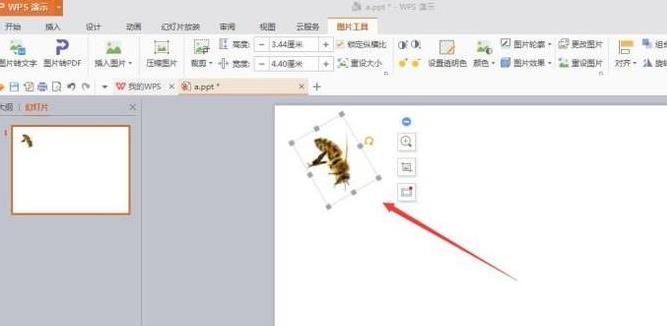
2.蜜蜂图片
然后在PPT空白页面的地方插入一张【蜜蜂图片】,并且更改图片的大小与方向,结果如下图所示:
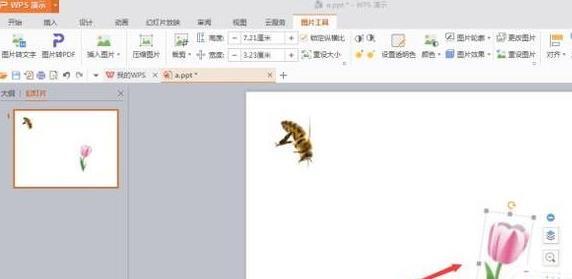
3.花朵图片
同理在插入一张【花朵图片】,更改图片的大小和方向,如下图所示:
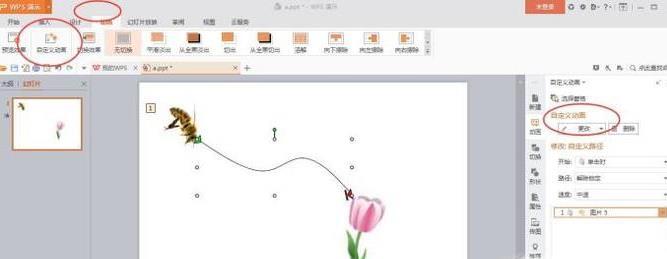
4.自定义动画
然后切换到【动画】选项卡,点击【自定义动画】,然后选择【曲线】,画出蜜蜂到花朵的曲线,预览一下,看起来就像蜜蜂飞向花朵去采蜜一样,如下图所示:
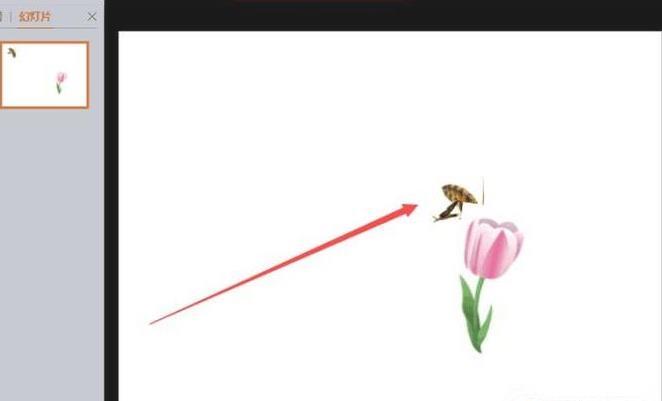
版权声明:本文内容由互联网用户自发贡献,该文观点仅代表作者本人。本站仅提供信息存储空间服务,不拥有所有权,不承担相关法律责任。如发现本站有涉嫌抄袭侵权/违法违规的内容,请发送邮件与管理举报,一经查实,本站将立刻删除。